سحب قاعدة البيانات من خادم آخر
تتيح لك هذه الميزة سحب قاعدة بيانات ESET PROTECT من جهاز ESET PROTECT ظاهري موجود يعمل في البنية الأساسية لديك. إنه معتمد فقط على ESET PROTECT Server، وليس على المكوّنات الأخرى (MDM). يكون ذلك مناسباً عند ترقية جهاز ESET PROTECT الظاهري الأقدم أو الجهاز الظاهري إلى جهاز ESET PROTECT الظاهري الأحدث، أو إذا كنت ترغب في ترحيل جهاز ESET PROTECT الظاهري.
في سناريو الترحيل، يتعين عليك إبقاء جهاز ESET PROTECT الظاهري قابلاً للوصول كي يتم تطبيق سياسة تغيير اسم المضيف/عنوان IP على جميع أجهزة الكمبيوتر العميلة. بخلاف ذلك، لن يتمكن العملاء من الاتصال بجهاز ESET PROTECT الظاهري الجديد وسيحاولون الاتصال بالقديم. تأكد من تمكين SSH على جهاز ESET PROTECT الظاهري القديم. لا تقم بإجراء سحب قاعدة البيانات إلا عند الترحيل إلى إصدار أحدث أو مساوٍ لخادم ESET PROTECT. وأثناء إجراء السحب، يتم تحديث بنية قاعدة البيانات لكن هذه العملية ستفشل عند السحب إلى خادم أقدم. سحب قاعدة البيانات هي إحدى الطريقتين حول كيفية ترقية الجهاز الظاهري. |
لإجراء سحب قاعدة البيانات، اتبع الخطوات أدناه:
- قم بنشر جهاز ظاهري لـ ESET PROTECT جديد، لكن لا تقم بتكوينه.
- افتح وحدة تحكم الجهاز الظاهري. كلمة المرور الافتراضية هي eraadmin. سجّل الدخول إلى وضع الإدارة عن طريق كتابة كلمة المرور (المحددة في أثناء تكوين الجهاز الظاهري ESET PROTECT) والضغط على Enter مرتين.
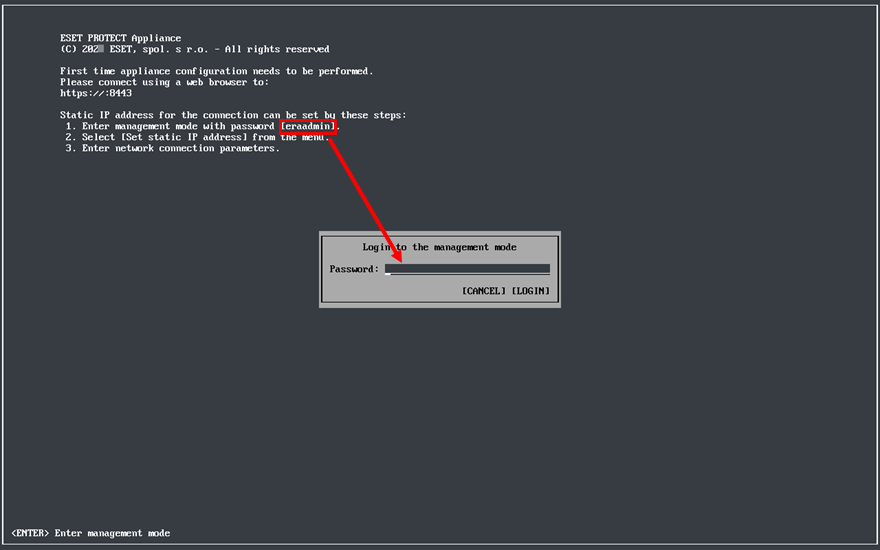
- حدد سحب قاعدة البيانات من خادم آخر باستخدام مفاتيح الأسهم واضغط على Enter.
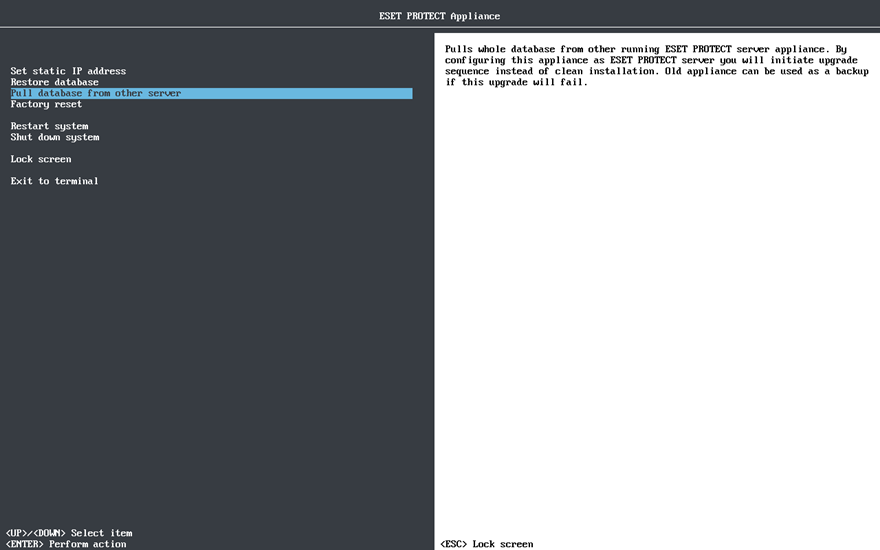
- أدخل كلمة مرور جذر قاعدة البيانات في جهاز ESET PROTECT الظاهري البعيد الذي تريد سحب قاعدة بيانات ESET PROTECT منه (جهاز ESET PROTECT الظاهري القديم). وإذا كنت تستخدم كلمة مرور واحدة في ESET PROTECT جهاز الظاهري، فاكتبها هنا.
- اتصل بجهاز ESET PROTECT الظاهري البعيد عبر SSH - ثم اكتب اسم المستخدم واسم مضيف الجهاز الظاهري القديم لـ ESET PROTECT أو عنوان IP بالتنسيق التالي:
- CentOS 7 (عند ترحيل الجهاز الظاهري من CentOS إلى Rocky Linux): root@IPaddress أو root@hostname
- Rocky Linux 9 (عند ترحيل جهاز ظاهري من Rocky Linux إلى آخر Rocky Linux): admin @IPaddress أو admin @hostname
- إذا طُلب منك مضادقة المضيف، فاكتب yes. وإلا، فتجاهل هذه الخطوة.
- اكتب كلمة مرور الجهاز الظاهري الخاصة بجهاز ESET PROTECT الظاهري واضغط على Enter. ستظهر الرسالة تم نسخ قاعدة بيانات خادم احتياطياً عند اكتمال عمليات النسخ الاحتياطي.
سيختلف الوقت اللازم لعمليات النسخ الاحتياطي والاستعادة بحسب حجم قاعدة البيانات. |
- اكتب كلمة مرور الجهاز الظاهري لجهاز ESET PROTECT الظاهري القديم مرة أخرى. قد تتم مطالبتك بإدخال كلمة المرور عدة مرات في أثناء عملية النسخ، استناداً إلى الوقت اللازم لنسخ قاعدة البيانات.
- انتظر إلى أن يتم استعادة قاعدة البيانات.
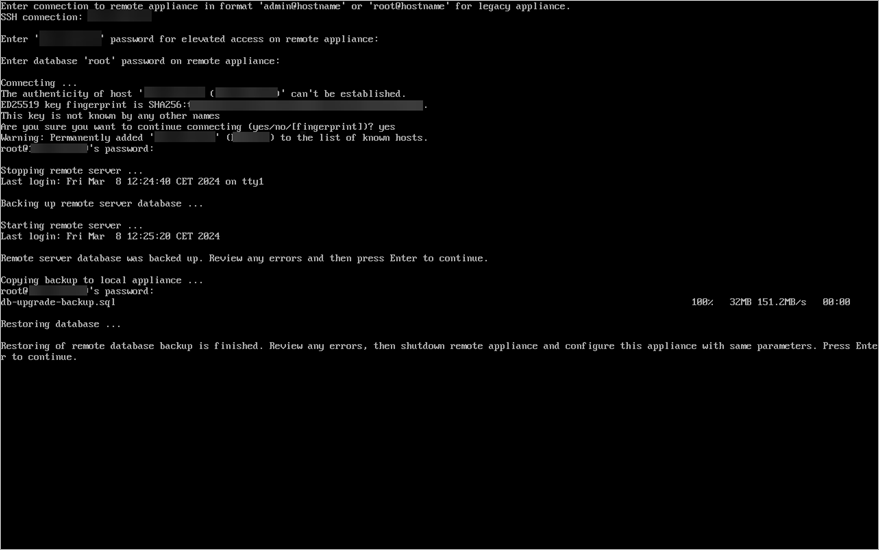
- إذا كنت تقوم بإجراء ترقية: بعد سحب قاعدة بيانات ESET PROTECT بنجاح، قم بإيقاف تشغيل جهاز ESET PROTECT الظاهري القديم لإنهاء استخدامه.
|
- الترقية—قم بتهيئة الجهاز الظاهري الجديد الخاص بك مثل جهازك الظاهري ESET PROTECT السابق.
- الترحيل - قم بتغيير التكوين ليناسب نطاقاً جديداً (تكوين نطاق) أو خصائص الشبكة، على سبيل المثال، إذا كنت قد نقلت جهازك الظاهري ESET PROTECT إلى شبكة مختلفة.
تأكد من الاحتفاظ بجميع البيانات، ومن أن جميع العملاء متصلين بخادمك الجديد ومن أن جهاز ESET PROTECT الظاهري يعمل بالطريقة السابقة نفسها. |